Что бы мы делали без волшебного облака Гугл Диска? Сегодня мы расскажем вам о том, как открыть Гугл Диск на компьютере, чтобы вы могли сохранять важные файлы, редактировать документы и делиться информацией с другими пользователями. Гугл Диск - это удобная и надежная платформа, которая предоставляет вам возможность хранить и управлять файлами с любого устройства.
Для того чтобы открыть Гугл Диск на компьютере, вам необходимо выполнить всего несколько простых шагов. Во-первых, у вас обязательно должен быть аккаунт Google. В случае, если вы уже зарегистрированы, просто введите вашу почту и пароль на странице входа в Гугл Диск. Если вы еще не зарегистрированы или не помните данные для входа, необходимо пройти процедуру регистрации или восстановления пароля.
После входа в систему, на главной странице Гугл Диска в верхнем правом углу вы увидите квадратик с девятью точками. Нажмите на него и выберите опцию "Диск" из списка приложений Google. После этого откроется ваш личный кабинет Гугл Диска, где вы сможете создавать папки, загружать файлы, просматривать их онлайн и многое другое.
Открытие Гугл Диск на компьютере
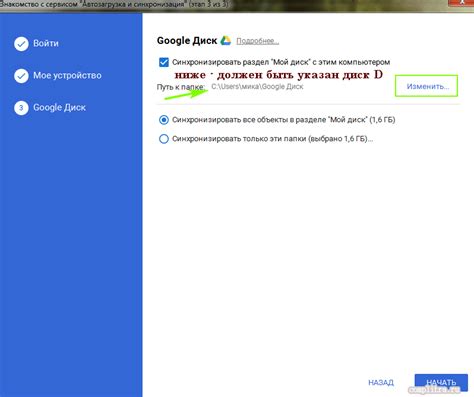
Для начала необходимо открыть веб-браузер и перейти на сайт Гугл Диск по адресу https://www.google.com/intl/ru/drive/. В правом верхнем углу страницы будет кнопка "Войти". Нажмите на нее.
После этого вам будет предложено ввести свои учетные данные Google - адрес электронной почты и пароль. Введите их и нажмите кнопку "Далее".
После входа в свой аккаунт Гугл Диск откроется в новом окне или во вкладке браузера. Здесь вы увидите файлы и папки, которые уже загружены в ваш Гугл Диск.
Чтобы загрузить новый файл или создать новую папку, достаточно нажать на соответствующую кнопку на панели инструментов или выполнить соответствующую команду из контекстного меню.
Гугл Диск позволяет также скачивать файлы на компьютер, открывать их для просмотра или редактирования, делиться ими с другими людьми и многое другое.
Теперь вы знаете, как открыть Гугл Диск на компьютере. Наслаждайтесь удобным облачным хранилищем и его функциональностью!
Подробная инструкция

Открытие Гугл Диск на компьютере может быть полезным для организации и хранения файлов в облачном хранилище. Следуя этой подробной инструкции, вы сможете легко настроить Гугл Диск на своем компьютере.
Шаг 1: Перейдите на официальный сайт Гугл Диска по адресу www.google.com/drive.
Шаг 2: Нажмите на кнопку "Скачать Диск для компьютера".
Шаг 3: После скачивания файла установщика, запустите его.
Шаг 4: В появившемся окне выберите язык, на котором вы хотите использовать Гугл Диск, и нажмите кнопку "ОК".
Шаг 5: При необходимости, прочитайте и примите лицензионное соглашение.
Шаг 6: Введите свой адрес электронной почты и пароль от учетной записи Гугл, затем нажмите кнопку "Войти".
Шаг 7: Выберите папку, в которую будут синхронизироваться файлы Гугл Диска на вашем компьютере. Если нужно, создайте новую папку.
Шаг 8: Настройте параметры синхронизации, выбрав нужные опции. Например, вы можете выбрать синхронизацию всех файлов или только определенных папок.
Шаг 9: Нажмите кнопку "Начать". Гугл Диск начнет загружать файлы на ваш компьютер.
Шаг 10: После загрузки файлов вы сможете просматривать, редактировать и делиться ими через приложение Гугл Диск на своем компьютере.
Теперь вы успешно настроили Гугл Диск на своем компьютере и можете пользоваться всеми его функциями.
Установка и настройка Гугл Диск на компьютере
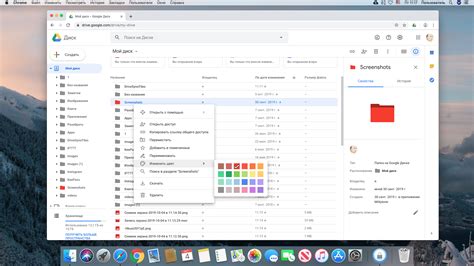
Шаг 1: Загрузите и установите приложение "Гугл Диск" на свой компьютер
Первым шагом необходимо загрузить и установить приложение "Гугл Диск" на свой компьютер. Для этого откройте веб-браузер и перейдите на официальный сайт Гугл Диска. Нажмите на кнопку "Скачать" или "Download" (в зависимости от выбранного языка) и следуйте инструкциям установщика.
Шаг 2: Войдите в свою учетную запись Гугл
После успешной установки приложения "Гугл Диск", запустите его и введите данные своей учетной записи Гугл. Если у вас еще нет учетной записи Гугл, создайте ее, следуя инструкциям на экране.
Шаг 3: Настройте синхронизацию и доступ к файлам
После входа в свою учетную запись, у вас появится возможность настроить синхронизацию и доступ к файлам. Выберите папку на вашем компьютере, которую хотите связать с Гугл Диском. Вы также можете выбрать, какие папки и файлы будут синхронизироваться и доступны для общего пользования.
Шаг 4: Закончите установку и настройку
После того, как вы выберете нужные настройки, нажмите на кнопку "Готово" или "Finish" (в зависимости от выбранного языка). Процесс установки и настройки Гугл Диска завершен. Теперь вы можете начинать использовать Гугл Диск на своем компьютере.
Примечание: После установки Гугл Диска, у вас появится новая папка с именем "Google Диск" или "Google Drive" на вашем компьютере. Все файлы, которые вы сохраните в этой папке, будут автоматически синхронизироваться с облачным хранилищем Гугл Диска.
Необходимые шаги

Для открытия Гугл Диск на компьютере вам потребуется выполнить следующие шаги:
| Шаг 1: | Перейдите на официальный сайт Гугл Диска по адресу https://www.google.com/drive. |
| Шаг 2: | Если у вас уже есть учетная запись Гугл, введите свои данные (логин и пароль) и нажмите "Войти". Если у вас еще нет учетной записи, нажмите "Создать аккаунт" и следуйте инструкциям для регистрации. |
| Шаг 3: | После успешной авторизации вы будете перенаправлены на Гугл Диск. Если это происходит впервые, вам будет предложено согласиться с условиями использования сервиса. |
| Шаг 4: | Теперь вы можете начать использовать Гугл Диск на компьютере для хранения, редактирования и обмена файлами. Вы сможете создавать папки, загружать файлы, делиться ими и многое другое. |
Таким образом, открытие Гугл Диск на компьютере - это простой и удобный способ получить доступ к своим файлам в облаке и работать с ними из любого места.
Работа с Гугл Диском на компьютере
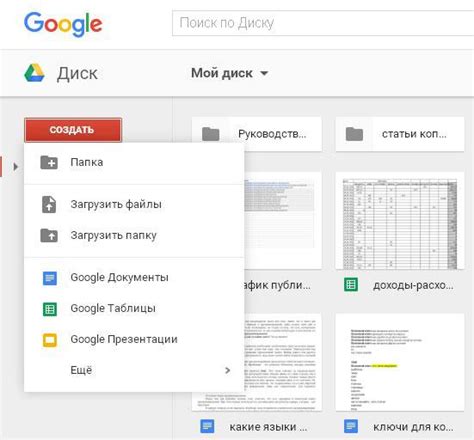
Для работы с Гугл Диском на компьютере необходимо выполнить следующие шаги:
- Зарегистрируйтесь на Гугл Диске, если у вас еще нет аккаунта.
- После регистрации перейдите на страницу https://www.google.com/drive/download/ и нажмите на кнопку "Скачать" для загрузки приложения Гугл Диск.
- Установите приложение на свой компьютер, следуя инструкциям по установке.
- Запустите приложение Гугл Диск на компьютере.
- Войдите в свой аккаунт Гугл Диск, используя свои учетные данные.
- После успешной авторизации вы сможете просматривать, загружать, редактировать и удалять файлы на своем Гугл Диске.
- Для удобства можно создать ярлык на рабочем столе или в панели задач, чтобы быстро открывать приложение Гугл Диск.
Теперь вы можете начать активно использовать Гугл Диск на своем компьютере, чтобы хранить и организовывать свои файлы, а также синхронизировать их с другими устройствами.